Assalamu'alaikum Warahmatullahi Wabarokatuh
Hai teman – teman, sebelumnya saya sudah membuat artikel mengenai Linux Container (LXC, dibaca lex‐cee), kali ini masih membahas topik yang sama tentang container yaitu LXD (dibaca lex‐dee). Canonical menyebut LXD sebagai “The Linux container hypervisor. Fast, dense and secure container management for Ubuntu.”
Proyek LXD dimulai oleh Canonical dan Ubuntu dengan kontribusi dari perusahaan dan individu. LXD dibuat dari 3 komponen yaitu:
1. system-wide daemon (lxd)
2. command line client (lxc)
3. OpenStack Nova plugin (nova-compute-lxd)
LXD tidak ditulis ulang dari LXC, melainkan LXD dibangun di atas LXC untuk memberikan user experience yang lebih baik. LXD menggunakan LXC melalui liblxc dan Go untuk membuat dan mengelola container.
LXD tidak lagi mengenal template seperti di LXC. Untuk membuat container LXD menggunakan image. Proses membuat container di LXD juga tidak seperti LXC yang sangat mirip dengan instalasi distribusi Linux. Ukuran file image LXD container juga lebih kecil.
Berikut proses konfigurasi LXD
1. Pertama kita cek dulu apakah sudah ada paket lxd dalam linux kita. Untuk versi Ubuntu 20.04 biasnya tidak perlu install paket lxd, karena paket sudah tersedia saat selesai instalasi linux. Namun jika belum instal paketnya terlebih dahulu
$sudo apt install lxd
$which lxd
2. Selanjutnya masukkan user ke dalam grup lxd, agar user bisa memiliki full akses dalam mengkonfigurasi lxd.
$sudo gpasswd -a umar lxd
$groups
3. Kemudian kita atur lxd dengan perintah berikut. Pilih yes/no dalam pertanyaan sesuai yang anda butuhkan.
$lxd init
4. Lalu cara melihat penyimpanan yang sudah kita buat.
$lxc storage list
5. Untuk membuat container, kita membutuhkan image.
LXD image repository images.linuxcontainers.org
Ada 3 default remote images
1. ubuntu: stable Ubuntu images
2. ubuntu-daily: daily Ubuntu images
3. images: distribusi Linux lainnya
$lxc remote list
6. Untuk menampilkan image dari image repository.
$lxc image list images:
7. Cara membuat container dari image repository. Ini membutuhkan koneksi internet.
$lxc launch ubuntu:20.04 namacontainer1
$lxc launch ubuntu-daily:16.04 namacontainer2
$lxc launch images:centos/8/amd64 namacontainer3
8. Melihat container yang ada pada linux kita.
$lxc list
9. Melihat image yang kita miliki. Kita bisa membuat container lagi dengan image yang kita miliki, sehingga tidak perlu koneksi internet.
$lxc image list
10. Membuat dan menghapus alias dari sebuah image. Dengan alias, kita bisa membuat container tanpa perlu lagi menulis Fingerprint dari image, cukup menulis alias saja.
$lxc image alias create namaalias fingerprintimage
$lxc image alias delete namaalias
11. Membuat container dengan image yang kita miliki dan alias yang kita sudah buat.
$lxc launch namaalias namacontainer
12. Cara masuk ke dalam container dengan user root dan user biasa.
$lxc exec namacontainer bash
$lxc exec namacontainer su - usercontainer
13. Cara menjalankan dan menghentikan container
$lxc start namacontainer
$lxc stop namacontainer
Sekian artikel yang sudah saya buat, semoga artikel ini dapat membantu anda dalam konfigurasi lxd. Semoga bermanfaat. Sampai jumpa di artikel saya berikutnya...
Wassalamu'alaikum Warohmatullahi Wabarokatuh










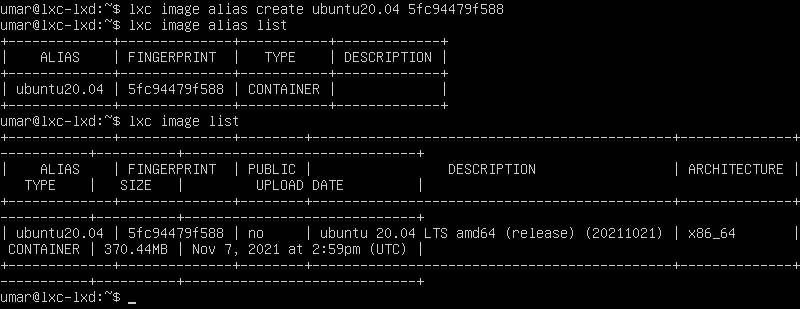


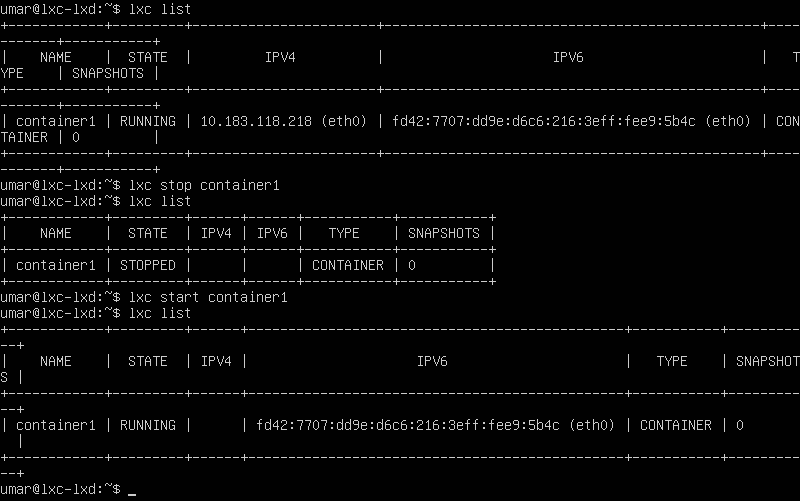
Posting Komentar
Posting Komentar